Chưa có sản phẩm trong giỏ hàng.
Máy tính của tôi bị lỗi “file not found”, làm sao để khắc phục?
Khi bạn cố gắng mở một tệp tin, cài đặt phần mềm hoặc khởi động chương trình và gặp thông báo “File Not Found”, điều đó có nghĩa là hệ thống không thể tìm thấy tệp được yêu cầu. Đây là một lỗi khá phổ biến, đặc biệt khi file bị di chuyển, xóa nhầm hoặc ổ cứng có vấn đề. Bài viết này sẽ hướng dẫn chi tiết cách xác định nguyên nhân và khắc phục lỗi “file not found” trên máy tính của bạn.
Nguyên nhân khiến máy tính báo lỗi “File Not Found”
Lỗi này có thể xuất phát từ nhiều nguyên nhân khác nhau, trong đó phổ biến nhất bao gồm:
Tệp tin bị xóa hoặc di chuyển: Khi đường dẫn gốc của tệp không còn tồn tại, hệ thống sẽ báo lỗi không tìm thấy.
Ổ cứng hoặc USB bị lỗi: Thiết bị lưu trữ có thể bị hư hỏng vật lý hoặc lỗi logic, khiến tệp không thể truy cập.
Virus hoặc phần mềm độc hại: Một số virus có thể xóa, đổi tên hoặc ẩn tệp hệ thống, gây ra lỗi.
Đường dẫn tệp sai: Khi chương trình được cài đặt ở vị trí khác so với mặc định, các shortcut sẽ không hoạt động đúng.
Lỗi hệ thống tập tin (File System): Một số lỗi trong Windows có thể khiến dữ liệu không được nhận diện đúng.
Kiểm tra lại đường dẫn và vị trí của tệp
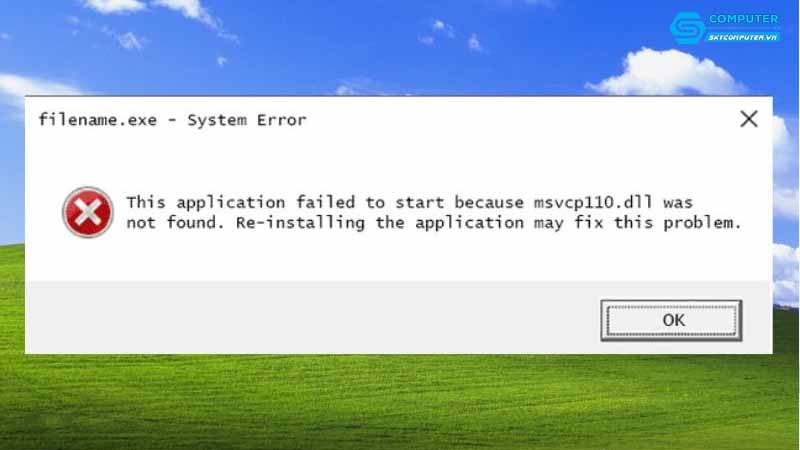
Cách đầu tiên và đơn giản nhất để xử lý lỗi “File Not Found” là kiểm tra lại đường dẫn. Nếu bạn đang mở file qua shortcut hoặc chương trình, hãy:
Nhấp chuột phải vào shortcut và chọn Properties để xem vị trí tệp.
Mở thư mục gốc trong File Explorer để kiểm tra xem tệp có tồn tại hay không.
Nếu tệp đã bị di chuyển, bạn chỉ cần cập nhật lại đường dẫn hoặc tạo lại shortcut mới.
Khôi phục file bị xóa hoặc mất do lỗi
Nếu file đã bị xóa nhầm, bạn có thể thử khôi phục bằng các cách sau:
Kiểm tra Thùng rác (Recycle Bin), nếu file còn trong đó, bạn chỉ cần chọn Restore.
Dùng phần mềm khôi phục dữ liệu như Recuva, EaseUS Data Recovery, hoặc Disk Drill để tìm lại file đã mất.
Với trường hợp ổ cứng bị lỗi, không nên ghi thêm dữ liệu mới trước khi phục hồi để tránh ghi đè.
Quét virus và kiểm tra hệ thống
Đôi khi, nguyên nhân nằm ở việc virus xóa hoặc thay đổi thuộc tính tệp. Hãy:
Chạy phần mềm diệt virus như Windows Defender, Kaspersky hoặc Bitdefender để quét toàn bộ hệ thống.
Sử dụng lệnh sfc /scannow trong Command Prompt (Admin) để kiểm tra và sửa chữa file hệ thống bị lỗi.
Nếu lỗi vẫn còn, bạn có thể thử chạy chkdsk /f /r để kiểm tra và sửa lỗi ổ đĩa.
Sử dụng công cụ khắc phục lỗi hệ thống
Windows cung cấp nhiều công cụ giúp bạn xử lý lỗi nhanh hơn, chẳng hạn:
System Restore: Khôi phục máy tính về trạng thái hoạt động trước khi lỗi xảy ra.
Startup Repair: Dành cho trường hợp lỗi xảy ra trong quá trình khởi động Windows.
Reinstall Program: Nếu lỗi liên quan đến phần mềm cụ thể, hãy gỡ và cài đặt lại để khắc phục.
Lỗi “File Not Found” không quá nghiêm trọng nếu bạn xử lý đúng cách. Hãy kiểm tra đường dẫn, khôi phục file bị mất và quét hệ thống định kỳ để phòng tránh lỗi trong tương lai. Nếu bạn đã thử nhiều cách mà vẫn không thể khắc phục, hãy mang thiết bị đến Sky Computer, tiệm sửa máy bàn PC ở Đà Nẵng chuyên kiểm tra, phục hồi dữ liệu và xử lý lỗi phần mềm nhanh chóng, giúp máy tính của bạn hoạt động ổn định trở lại.
Xem thêm:
Máy tính của tôi không nhận thẻ SD, tôi phải làm gì?
Làm sao để thay đổi font chữ trên máy tính để tăng tính dễ đọc?



